电脑怎样连接打印机?详细步骤告诉你!
一键录制-声音与画面同步
免费下载,不限时长,操作简单,高清录制
在现代办公环境中,打印机是必不可少的设备之一。无论是打印文档、图片还是其他资料,连接打印机都是我们日常工作中的基本操作。然而,不同类型的打印机和连接方式可能会让人感到困惑。本文将介绍电脑怎样连接打印机的3种方法,帮助您轻松地将电脑连接到打印机。

方法1:使用UAB数据线连接
当我们使用打印机时,可能会有疑问,电脑怎样连接打印机?其实,使用USB连接打印机是最简单、最常见的方法。这种方法适用于大多数打印机和电脑,无需复杂的设置。以下是操作步骤:
第一步:确保打印机和电脑都已打开并运行正常,准备好USB打印机电缆。

第二步:将USB电缆的一端插入打印机上的USB端口。电脑会自动检测到新设备,并提示安装打印机驱动程序。
方法2:通过开启蓝牙连接
网络打印机允许多台电脑通过同一个网络共享一台打印机。这种方法适用于办公室环境或家庭网络。以下是操作步骤:
第一步:在电脑上启用蓝牙功能。
第二步:在打印机上启用蓝牙功能,并确保它可以被其他设备检测到。
第三步:在电脑上搜索蓝牙设备,找到打印机并进行配对。安装打印机的相关驱动程序,以确保正常打印。
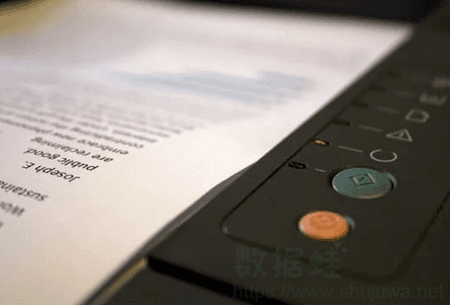
方法3:使用同一个Wi-Fi连接
无线打印机无需电缆连接,直接通过Wi-Fi网络与电脑连接。这种方法适合需要灵活打印的用户。以下是使用Wi-Fi连接打印机的操作步骤:
第一步:确保打印机已打开并启用无线功能,确保打印机和电脑连接到同一个Wi-Fi网络。

第二步:进入打印机的设置菜单,选择无线设置,按照屏幕提示输入Wi-Fi网络的名称和密码,连接到Wi-Fi网络。

第三步:电脑将搜索无线网络上的可用打印机。找到您的打印机并选择。按照屏幕提示完成驱动程序的安装。
在本文中,我们介绍了电脑怎样连接打印机的3种方法,您可以根据自己的需求和环境,选择最适合的方式将电脑连接到打印机。无论是通过USB连接、蓝牙连接、无线连接,还是共享打印机连接,每种方法都有其独特的优势。希望本文能为您提供有用的指导,帮助您顺利完成打印机的连接和使用。
